Win8禁用EFS加密的方法如下:
1、右鍵單擊桌面空白處,桌面下方彈出“所有應用”選項,左鍵單擊“所有應用”。
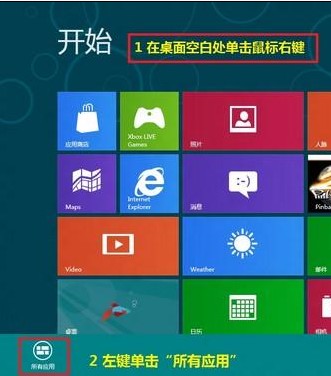
2、向右拖動下方滾動條或向下滾動鼠標滾輪鍵,找到“運行”選項。
3、左鍵單擊“運行”。
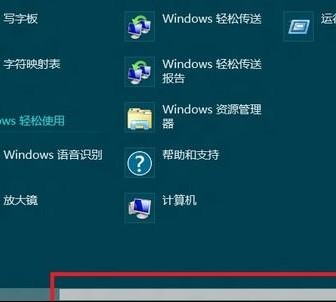
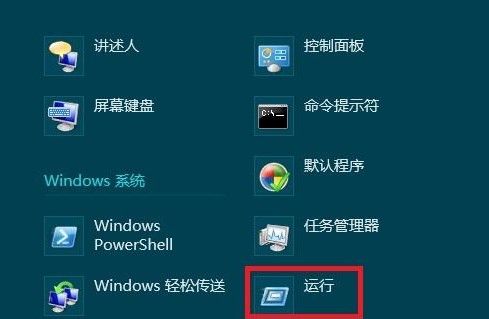
4、第二種進入“運行”方法。同時按下鍵盤上“Windows ”和“X”鍵,單擊“運行”。
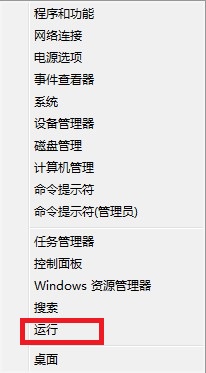
5、鍵入secpol.msc,左鍵單擊“確定”。
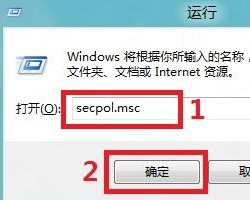
6、雙擊“公共策略”,右鍵單擊“加密文件系統”,左鍵單擊“屬性”。
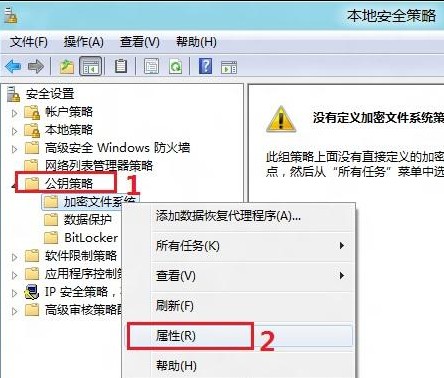
7、在“常規”選項卡中,將“使用加密文件系統(EFS)的文件加密”設置為“不允許”,左鍵單擊“確定”,禁用EFS加密操作完成。
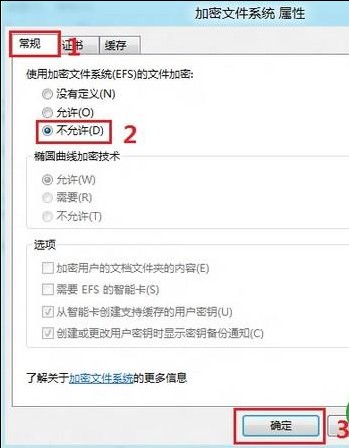
備注:禁用前,務必備份原有EFS密鑰,同時對已加密數據進行解密操作。